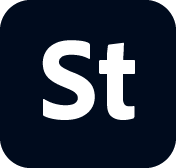- Руководство пользователя для авторов Stock
- Почему стоит стать автором Adobe Stock
- Создание учетной записи и управление ею
- Правовые рекомендации
- Рекомендации по использованию учетной записи и отправке контента
- Пояснения по правам на интеллектуальную собственность
- Релиз модели и защита авторских прав
- Требования к релизу собственности
- Известные ограничения на использование изображений
- Использование вашего контента
- Жалоба на неправомерное использование вашего IP-адреса
- Требования к контенту
- Политика в отношении контента: имена авторов, реальные известные люди, вымышленные персонажи
- Требования к векторным изображениям
- Отдельные значки и листы со значками
- Требования к видео
- Требования к контенту, сгенерированному ИИ
- Требования к PNG-файлам с прозрачным фоном
- Требования к иллюстративным редакционным материалам
- Требования к шаблонам анимационного дизайна
- Требования к дизайнерским шаблонам
- Premium- и 3D-коллекции
- Рекомендации по обеспечению разнообразия и инклюзивности контента
- Требования к фотографиям и иллюстрациям
- Подготовка и отправка контента
- Эффективное описание контента
- Процесс проверки
- Налоги и платежи
Узнайте обо всех способах отправки контента в Adobe Stock.
Вы можете легко отправить контент в Adobe Stock с помощью портала авторов или некоторых приложений Adobe Creative Cloud для настольных ПК. Требуемые для этого действия описаны ниже. Независимо от выбранного метода вы можете загружать столько файлов, сколько пожелаете: у нас нет ограничений по объему данных.
Видео можно загружать с помощью перетаскивания, или соответствующие критериям учетные записи могут использовать SFTP для загрузки при желании. Соответствующие критериям учетные записи также могут использовать SFTP для загрузки файлов других типов. При загрузке больших объемов видеоконтента рекомендуется использовать SFTP.
Отправка фотографий и иллюстраций (JPEG)
Перед отправкой перепроверьте, что размер изображения составляет не менее 1600 × 2400 пикселей (4 Мп), и оно сохранено в формате JPEG.
- Портал авторов: выберите «Отправить» и перетащите или выберите изображения, чтобы загрузить их в формате JPEG.
- Lightroom Classic: перетащите фотографии на панель публикации Publish. Просмотреть полную инструкцию
- Adobe Bridge: фотографии загружаются через панель для публикаций. Просмотреть полную инструкцию




Примечание:
При отправке необработанных фотографий через Lightroom Classic или Bridge такие фотографии автоматически преобразуются в формат JPEG с разрешением 300 пикселей на дюйм, при этом им присваивается цветовой профиль sRGB. Если вы ранее присвоили другой профиль, убедитесь, что цвета не изменились.
Отправка векторных изображений (AI или EPS)
Перед отправкой отдельного векторного файла перепроверьте, что размер монтажной области составляет не менее 3000 × 5000 пикселей (15 Мп).
- Портал авторов: выберите «Отправить» и перетащите или выберите векторные файлы для загрузки.
- SFTP: используйте собственный SFTP-клиент, например Filezilla, и следуйте инструкциям на нашем портале авторов. На портале авторов выберите «Отправить», а затем функцию «Подробнее», чтобы получить информацию об SFTP-сервере и ваши личные регистрационные данные.




Отправка видео
Загрузите видео непосредственно на портал Adobe Stock Contributor, перетащив его в синий круг загрузки, или воспользуйтесь собственным SFTP-клиентом, например, Filezilla, и следуйте приведенным ниже инструкциям, чтобы загрузите свои видео в Adobe Stock.
1. Войдите в свою учетную запись автора.
2. Нажмите кнопку «Отправить» в правом верхнем углу панели навигации.


3. Перетащите видеофайлы в синий круг загрузки или нажмите ссылку Подробнее под синим кругом загрузки, чтобы получить доступ к своим учетным данным SFTP. Если вы не видите ссылку «Подробнее», тогда вам придется использовать метод перетаскивания для загрузки видеоконтента.


4. Нажмите кнопку «Сгенерировать пароль», чтобы получить пароль SFTP. (Это обязательный шаг, поскольку ваш пароль был изменен.)


5. Войдите в клиент SFTP, используя новый пароль. (Все остальные ваши учетные данные останутся прежними.)


Примечание:
Прерванные соединения
Если во время отправки файлов сетевое соединение прервется, на портале авторов вы увидите файлы, которые были успешно отправлены. После восстановления подключения вы можете продолжить отправку оставшихся файлов.